Указание категорий данных в Power BI Desktop
В Power BI Desktop можно указать категорию данных для столбца, чтобы Power BI Desktop знала, как она должна обрабатывать значения при визуализации.
Когда Power BI Desktop импортирует данные, он получает другие сведения, кроме самих данных, таких как имена таблиц и столбцов, и является ли данные первичным ключом. С этой информацией Power BI Desktop делает некоторые предположения о том, как обеспечить хороший интерфейс по умолчанию при создании визуализации. Например, если в столбце есть числовые значения, вероятно, потребуется агрегировать его каким-то образом, поэтому Power BI Desktop помещает его в область "Значения" области "Визуализации". Кроме того, для столбца со значениями даты и времени на графике Power BI Desktop предполагается, что вы, вероятно, будете использовать его в качестве оси иерархии времени.
Но есть некоторые случаи, которые немного сложнее, как география. Рассмотрим следующую таблицу на листе Excel:
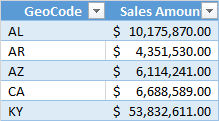
Следует ли Power BI Desktop рассматривать коды в столбце GeoCode как аббревиацию для страны или региона или штата США? Ответ на этот вопрос не понятен, так как код, подобный этому, может означать любой из них. Например, AL может означать Алабаму или Албанию. AR может означать Арканзас или Аргентину. Или ЦС может означать Калифорнию или Канаду. Это делает разницу при переходе на диаграмму поля GeoCode на карте.
Должны ли Power BI Desktop показать картину мира с выделенными странами или регионами? Или должно отобразиться изображение США с выделенными состояниями? Можно указать категорию данных для данных так же, как это. Классификация данных дополнительно уточняет информацию, которую Power BI Desktop может использовать для предоставления лучших визуализаций.
Указание категории данных
Чтобы указать категорию данных, выполните следующие действия.
В представлении отчета или в представлении таблицы в области данных выберите поле, которое нужно отсортировать по другой категории.
На ленте на вкладке "Свойства" вкладки "Средства столбца" щелкните стрелку раскрывающегося списка рядом с категорией данных. В этом списке показаны категории данных, которые можно выбрать для столбца. Некоторые выбранные элементы могут быть отключены, если они не работают с текущим типом данных столбца. Например, если столбец является типом данных даты или времени, Power BI Desktop не позволит выбрать географические категории данных.
Выберите нужную категорию.
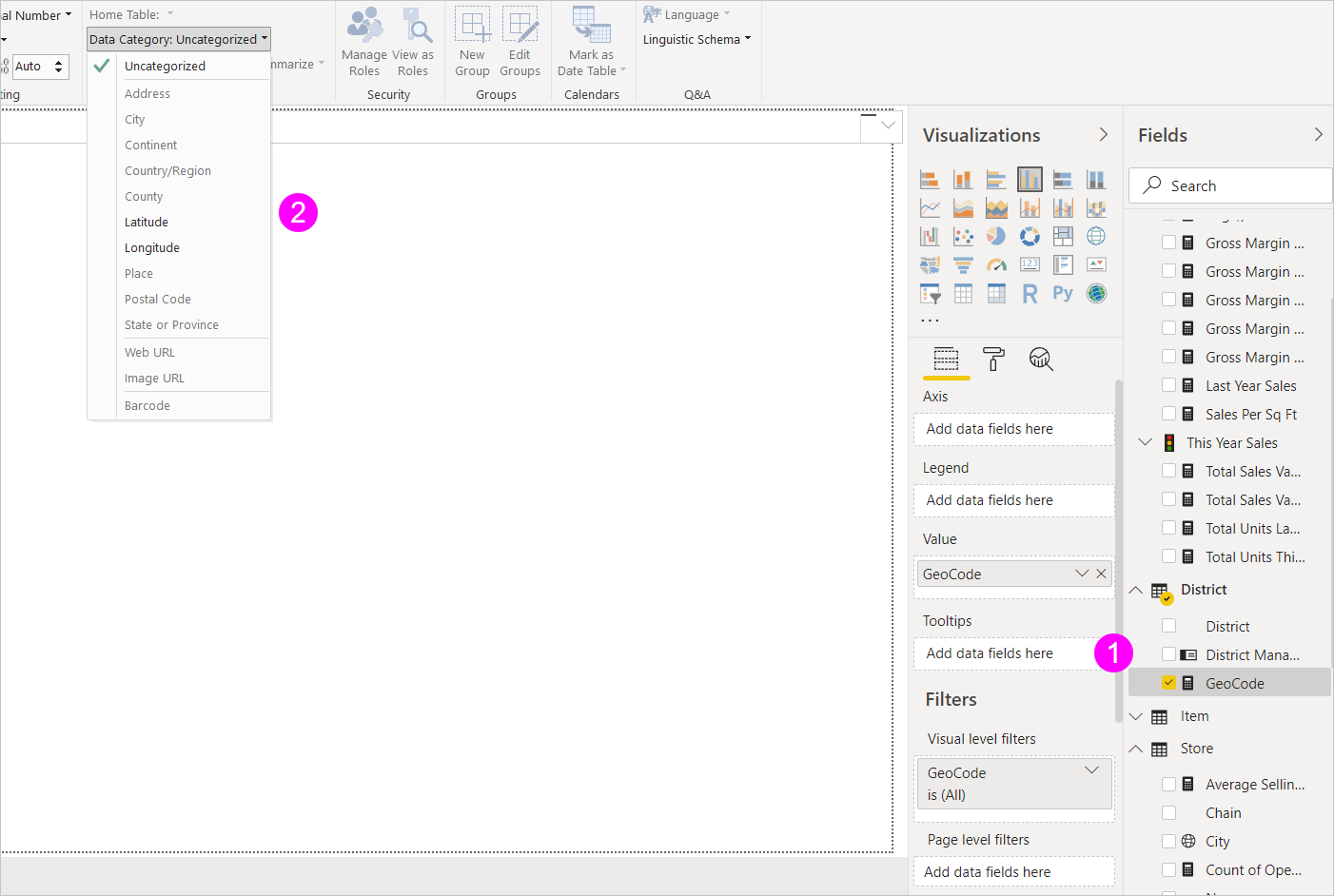
Вы также можете узнать о географической фильтрации мобильных приложений Power BI.